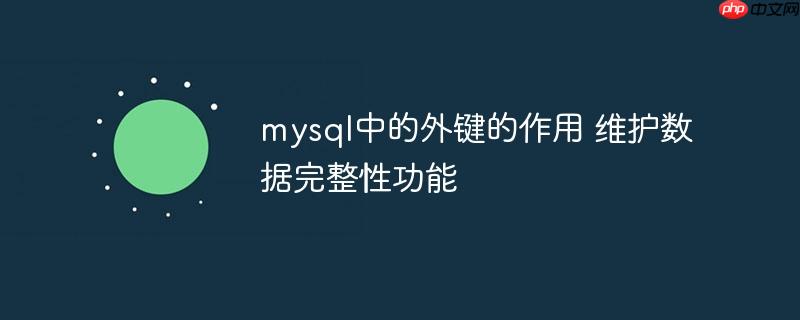您想自動注銷 wordpress 中的空閑用戶嗎?
作為具有安全意識的站點管理員,您可能希望強制不活動的用戶再次登錄。銀行網站和應用程序會注銷閑置用戶,以阻止未經授權的用戶訪問帳戶。您可以在自己的 wordpress 網站上執行相同的操作以提高安全性。
在本文中,我們將向您展示如何在 WordPress 中自動注銷非活動用戶。注銷后,系統將要求用戶重新登錄以恢復他們正在執行的操作。
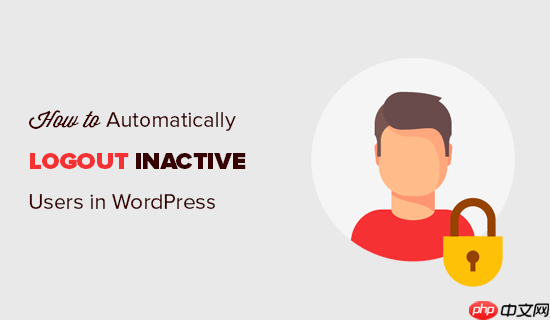
為什么 WordPress 會自動注銷空閑用戶?
空閑用戶會給您的WordPress 網站帶來安全風險。如果您團隊中的某人將筆記本電腦留在咖啡館或圖書館無人看管,那么陌生人可能會看到敏感信息、更改密碼,甚至發布或刪除一些帖子。
不活躍的用戶還會使您的網站更容易受到黑客的攻擊。他們可能能夠運行腳本并接管用戶的帳戶。
這就是為什么自動注銷不活動的用戶并隱藏屏幕上的內容是一種良好的安全實踐。
話雖如此,我們來看看如何在 WordPress 中自動注銷空閑用戶。
如何在 WordPress 中自動注銷空閑用戶
您需要做的第一件事是安裝并激活非活動注銷插件。有關更多詳細信息,請參閱我們有關如何安裝 WordPress 插件的分步指南。
激活后,只需轉到“設置”?“非活動注銷”頁面即可配置插件。
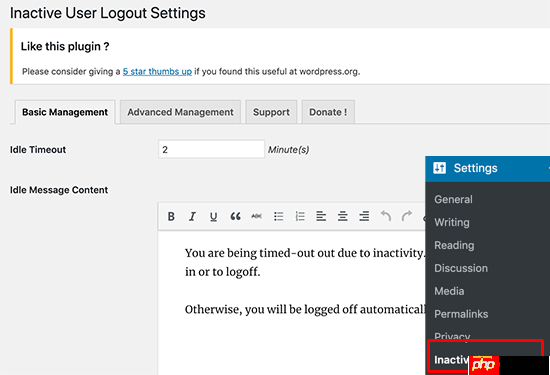
首先,您需要輸入用戶自動注銷的時間。您可以輸入以分鐘為單位的時間,并確保它不太短或太長。
之后,您可以輸入要向非活動用戶顯示的消息。
在消息字段下方,您將找到更多用于更改注銷功能的插件選項。默認設置適用于大多數網站,但您可以根據需要更改它們。
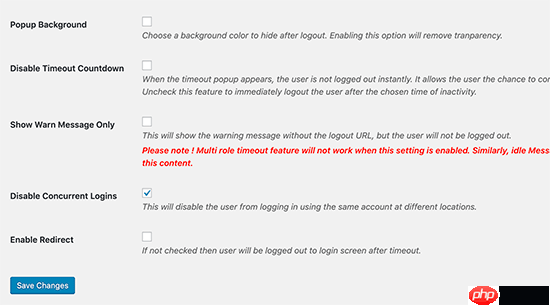
如果您想在用戶會話超時時更改屏幕的背景顏色,您可以啟用“彈出背景”選項。這將覆蓋用戶的瀏覽器屏幕,以防止內容被窺探。
“禁用超時倒計時”選項將刪除倒計時警告并直接注銷空閑用戶。
如果您不想使用自動注銷功能,則可以選中“僅顯示警告消息”選項。現在將顯示警告消息,但用戶不會被注銷。
“禁用并發登錄”選項將阻止您的用戶同時從不同設備或瀏覽器使用同一帳戶。
默認情況下,該插件顯示登錄彈出窗口,并且不會重定向用戶。您可以啟用“啟用重定向”選項將用戶重定向到您想要的任何頁面。
檢查并更改設置后,請不要忘記單擊“保存更改”按鈕來存儲它們。
根據用戶角色設置不同的超時設置
如果您想根據用戶角色和權限設置超時規則,則可以在插件設置頁面的“高級管理”選項卡下執行此操作。
首先,您需要選擇要設置與全局設置不同的用戶角色。之后,您將能夠選擇不同的超時期限并重定向甚至禁用該用戶角色的超時設置。
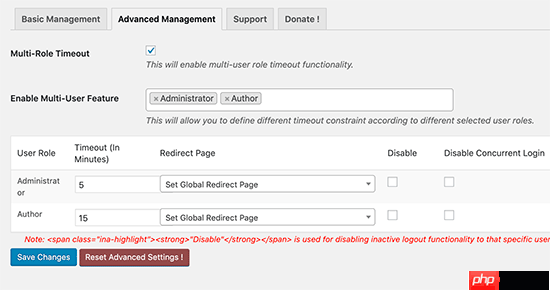
對設置感到滿意后,請務必單擊“保存更改”按鈕。
要查看插件的運行情況,您可以登錄您的網站,并在插件設置中的超時時間內不執行任何操作。之后,您將看到一個倒計時器彈出窗口。
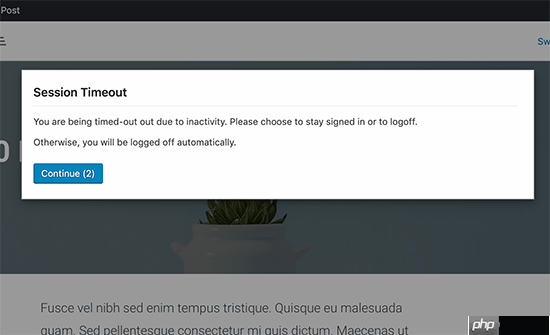
您可以單擊“繼續”按鈕繼續工作,而會話不會過期。
不單擊“繼續”按鈕的用戶將被注銷并看到登錄屏幕。
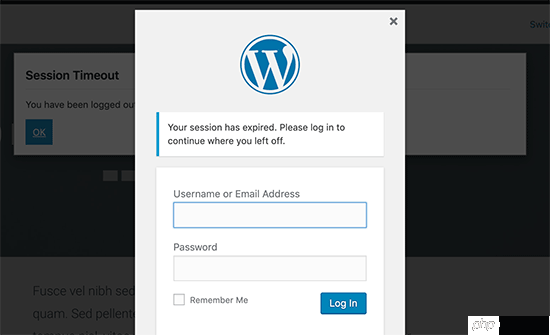
獎勵:如何通過雙因素身份驗證增加更多安全性
現在,這種方法的一個問題是許多用戶使用密碼管理器或瀏覽器的內置密碼存儲功能來保存密碼。
這意味著他們的登錄彈出窗口將已經填寫了用戶名和密碼字段。任何人都可以在離開時單擊登錄按鈕來訪問他們的帳戶。
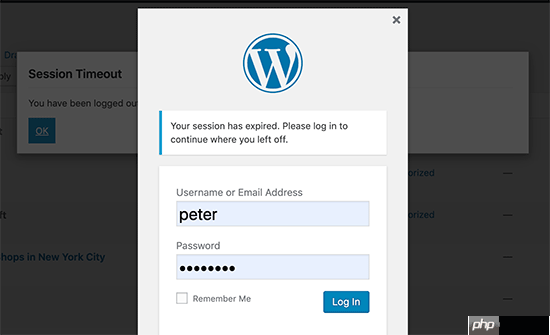
您可以通過向 WordPress 登錄屏幕添加兩步驗證來使未經授權的訪問變得更加困難。
這要求用戶輸入由手機上的應用程序生成的唯一一次性密碼。有關詳細說明,請參閱有關如何在 WordPress 中添加雙因素身份驗證的指南。
注銷非活動用戶和使用雙因素身份驗證是提高 WordPress 安全性的兩種好方法。以下是保護登錄屏幕的一些其他方法:
- 如何以及為何應限制 WordPress 中的登錄嘗試
- 如何在 WordPress 登錄和注冊表單中添加驗證碼
- 如何將安全問題添加到 WordPress 登錄屏幕
- 如何使用 Magic Link 在 WordPress 中添加無密碼登錄
- 如何禁用 WordPress 登錄錯誤消息中的登錄提示
- 如何向 WordPress 添加社交登錄(簡單方法)
- 如何在 WordPress 中添加自定義登錄 URL(分步)
我們希望本文能幫助您了解如何在 WordPress 中自動注銷空閑用戶。您可能還想查看我們的終極WordPress 安全指南或我們的專家精選的最佳拖放式 WordPress 頁面構建器。